Mobilné horúce miesto v systéme Windows 10. Jednoduchým spôsobom spustiť prístupový bod
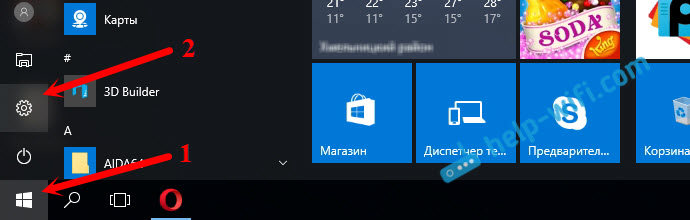
- 3816
- 1055
- Zdenko Mamojka
Mobilné horúce miesto v systéme Windows 10. Jednoduchým spôsobom spustiť prístupový bod
Nakoniec sa v systéme Windows 10 objavila štandardná a jednoduchá funkcia, ktorá vám umožňuje distribuovať internet prostredníctvom Wi-Fi z laptop alebo počítača. Táto funkcia sa nazýva „mobilný hotspot“. Toto je samostatná karta v parametroch, na ktorých môžete doslova spustiť prístupový bod Wi-Fi. Všetko, čo potrebujete, je nastaviť názov a heslo siete Wi-Fi, ktorú prenosný počítač distribuuje a určuje pripojenie na internet, z ktorého potrebujete distribuovať internet do svojich zariadení. Všetko je veľmi jednoduché a jasné. Skontroloval som všetko, všetko funguje dobre.
Na distribúciu internetu cez Wi-Fi v systéme Windows 10 nemusíte vykonávať zložité nastavenie prístupových bodov cez príkazový riadok, ako som písal v článku na nastavenie distribúcie Wi-Fi z prenosného počítača v systéme Windows 10 alebo používajte programy tretích strán. Stačí konfigurovať „mobilný hotspot“ a aktivovať funkciu bezdrôtového prístupového bodu.
Dôležitý bod! Funkcia „Mobilný hotspot“ sa objavila vo verziách Windows 10 1607. Po inštalácii aktualizácie výročia z 2. augusta 2016. Ak váš systém nebol aktualizovaný (neexistuje žiadna časť „Mobile Hotpot“), to znamená dve možnosti: Aktualizujte systém Windows 10 na najnovšiu verziu (prostredníctvom aktualizačného centra alebo sťahovanie aktualizácie z webovej stránky Microsoft) alebo spustite prístupový bod pomocou príkazového riadku. Dal som odkaz na vyššie uvedené pokyny.
Vyskúšal som rôzne nastavenia tejto funkcie. Spustil som distribúciu Wi-Fi z notebooku a zo stacionárneho počítača cez Wi-Fi adaptér. Je pravda, že som nepracoval s počítačom, napíšem na konci článku o všetkých možných problémoch, s ktorými sa môžete stretnúť v procese nastavovania mobilného prístupového bodu v systéme Windows 10. Nastavil som distribúciu internetu, ktorý je pripojený cez sieťový kábel, prostredníctvom modemu 3G/4G (Cellular Network) a dokonca aj pomocou Wi-Fi.
Na distribúciu internetu musí byť pripojený k vášmu počítaču a mal by pracovať. Tiež by ste mali mať adaptér Wi-Fi. V notebooku je postavený -in a na počítači môžete používať adaptéry USB. Musí byť pripojený, ovládač je nainštalovaný a v nastaveniach musí byť časť „Wi-Fi“ a tlačidlo na paneli upozornení. Ak máte problémy s Wi-Fi, pozrite si tento článok.
Distribúcia Wi-Fi prostredníctvom „Mobile Hotspot“ v systéme Windows 10
Najskôr otvárame parametre. Pretože máme podrobnú inštrukciu, ukážem, ako to urobiť:
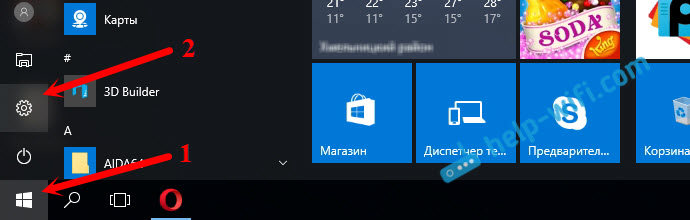
Prechádzame do sekcie „Sieť a internet“.
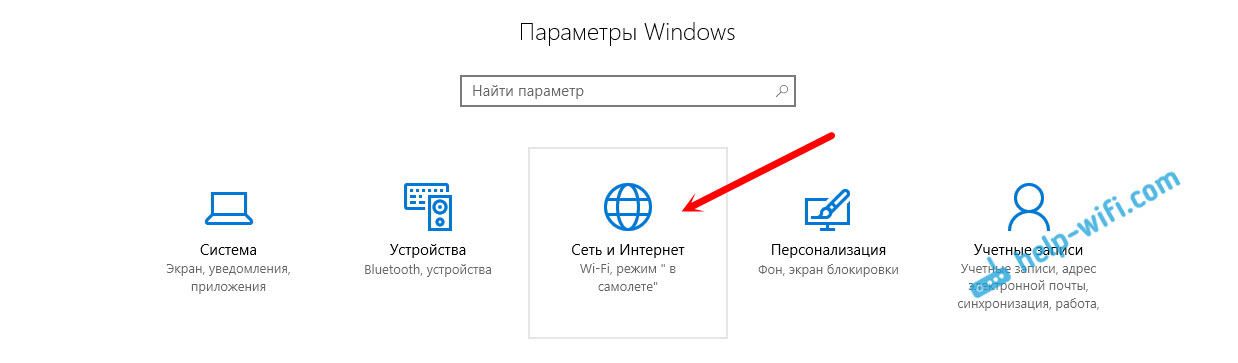
Otvorte sekciu „Mobile Hotpot“. Tam sa tam nastaví štandardný názov siete Wi-Fi, ktorý prekladá počítač a je nastavené aj štandardné heslo, ktoré sa musí použiť na pripojenie k tejto sieti. Môžete ich nechať, alebo sa môžete zmeniť. Ak to chcete urobiť, kliknite na tlačidlo „Zmena“.
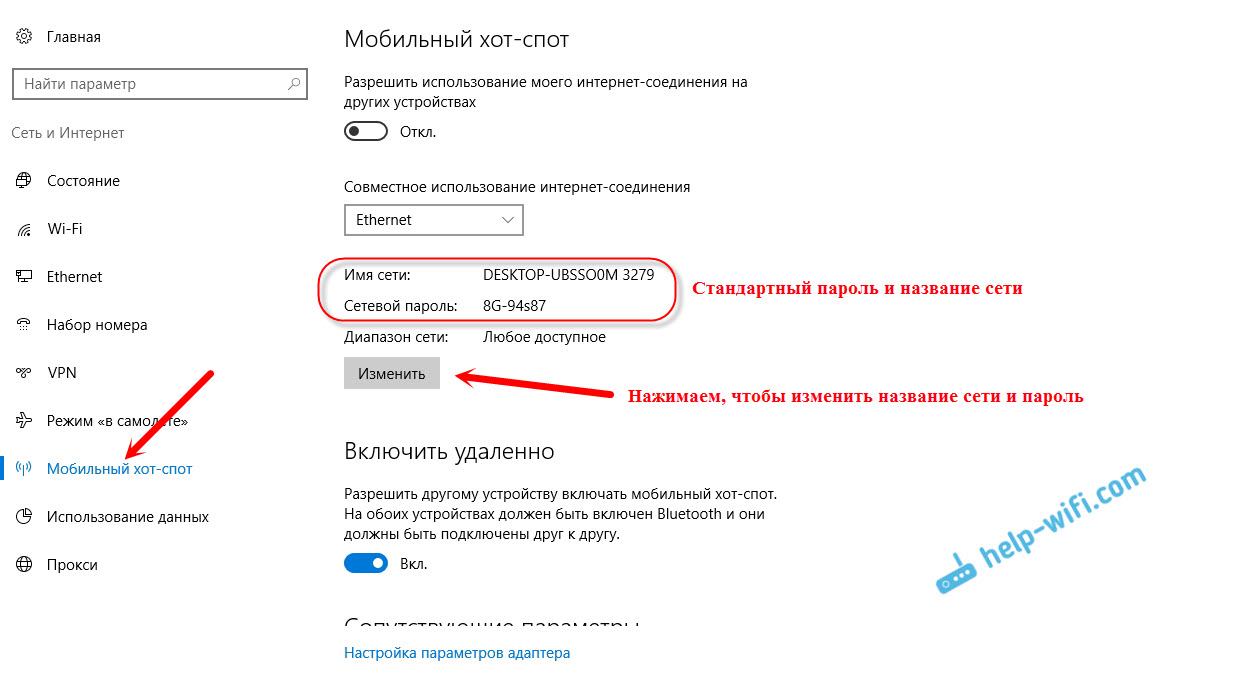
Nastavte názov a heslo siete. Heslo by malo byť najmenej 8 znakov.
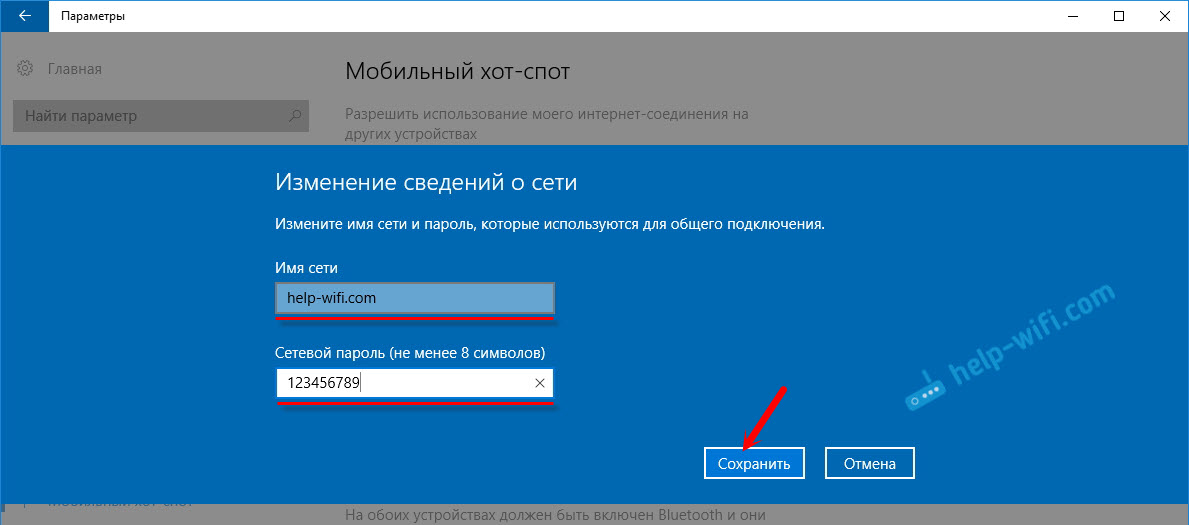
V rozbaľovacej ponuke „Spoločné použitie internetového pripojenia“ musíte zvoliť pripojenie, cez ktoré máte pripojený internet. To nemusí byť „ethernet“. Môže existovať spojenie s názvom vášho poskytovateľa. Ak chcete spustiť prístupový bod mobilného telefónu, kliknite na prepínač v blízkosti položky „Povoliť použitie môjho internetového pripojenia na iných zariadeniach“.
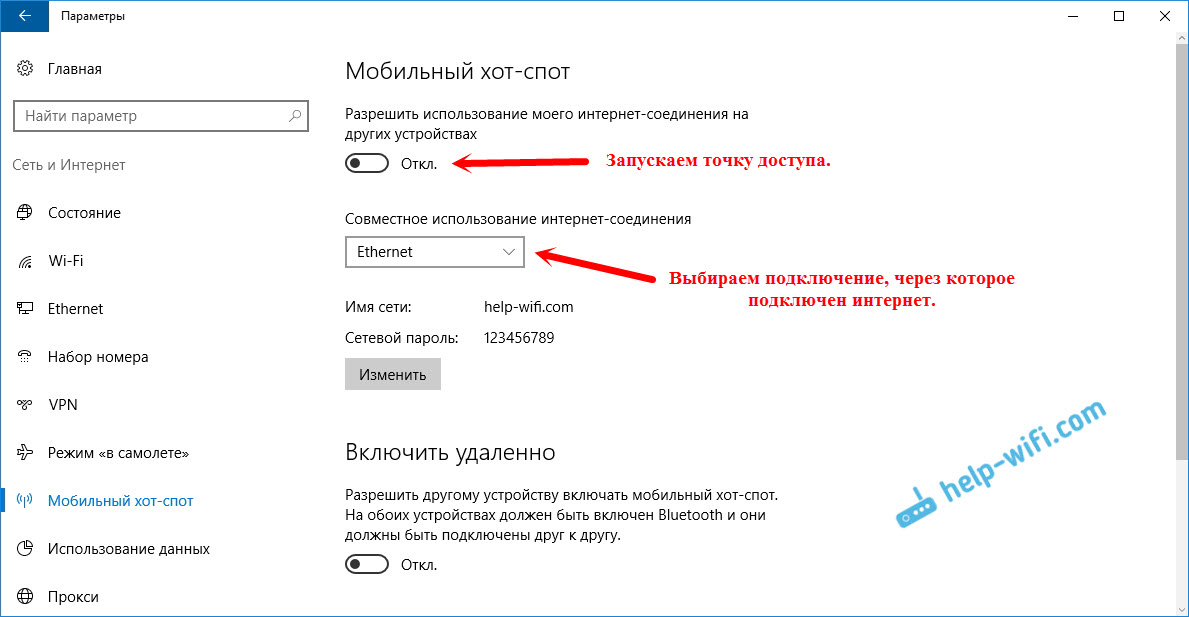
To je všetko, počítač distribuuje internet cez Wi-Fi. Svoje zariadenia môžete pripojiť k mobilnej sieti pomocou nainštalovaného hesla. Môžete pripojiť maximálne 8 zariadení súčasne. Informácie o zákazníkoch mobilného prístupového bodu sa zobrazia v rovnakom okne.
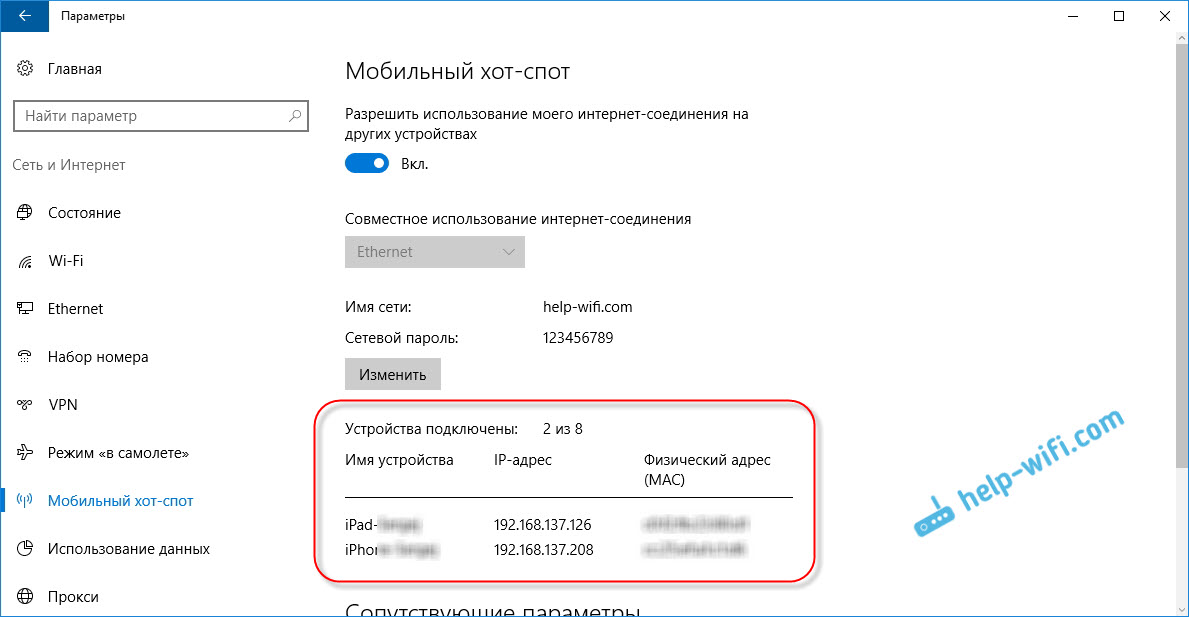
Testoval som všetko, internet na zariadeniach fungoval dokonale. Nevšimol som si žiadne útesy.
Aktualizácia: Napísal som inštrukciu, s ktorou môžete nakonfigurovať automaticky spustenie funkcie Mobile Hotpot.Spustenie prístupového bodu, keď je internet prostredníctvom modemu 3G (mobilná sieť)
Rozhodol som sa pripojiť svoj modem 3G USB k notebooku a pokúsiť sa spustiť „Mobile Hotpot“. Koniec koncov, mnohí používajú internet prostredníctvom modemov 3G/4G a chcú ho distribuovať do svojich mobilných zariadení bez toho, aby ste si kúpili smerovač. Táto metóda je pre vás vhodná, všetko funguje.
Takto to vyzerá:
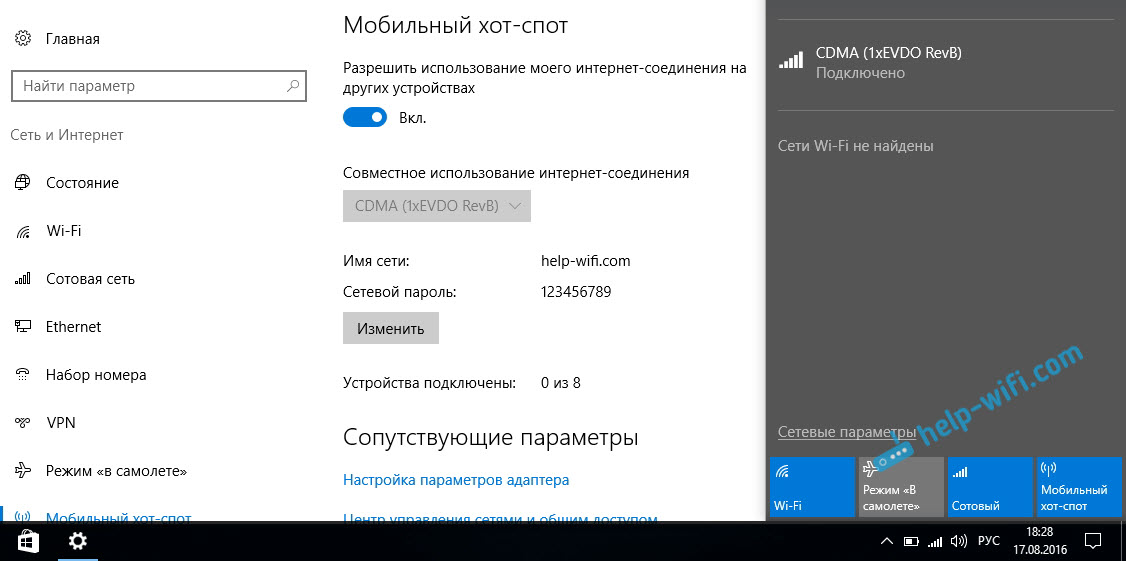
Nemôžem s istotou povedať, že táto metóda bude fungovať na všetkých počítačoch a so všetkými modemami, ale všetko pre mňa funguje.
Pripojíme sa k internetu prostredníctvom Wi-Fi a distribuujeme prostredníctvom siete Wi-Fi
Čudné, nie je to pravda? Rozhodol som sa skontrolovať túto metódu. Nie je v tom zmysel, ale napriek tomu sa možno niekto hodí. Ukazuje sa, že môžete získať internet v bezdrôtovej sieti, spustiť prístupový bod a distribuovať ho na Wi-Fi do svojich zariadení. Môže to byť užitočné v prípade, keď ste napríklad mohli pripojiť iba jedno zariadenie k Wi-Fi. Pripojíme notebook a internet už distribuujeme prostredníctvom „Mobile Hotpot“.
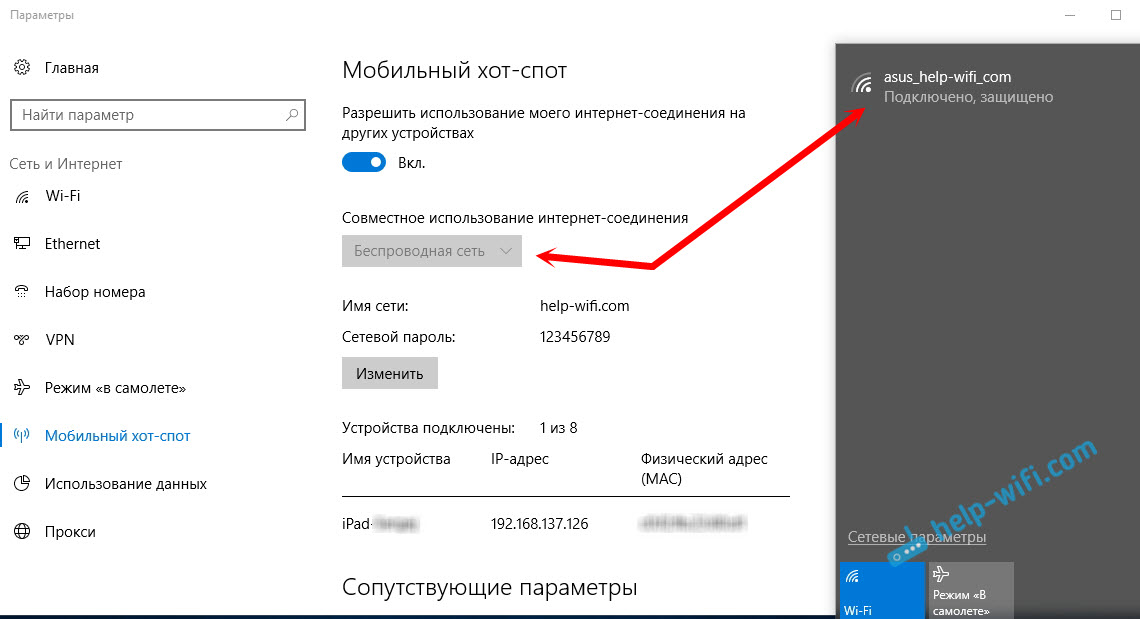
Tu je taká zvláštna funkcia, ale všetko funguje. Ukazuje sa, že prenosný počítač pôsobí ako prístupový bod s pripojením v bezdrôtovej sieti.
Správa „Mobilný hotspot“
Odpojte samotnú funkciu a zastavte distribúciu internetu, môžete jednoducho nastaviť prepínač na „ONC.„V okne s nastaveniami.
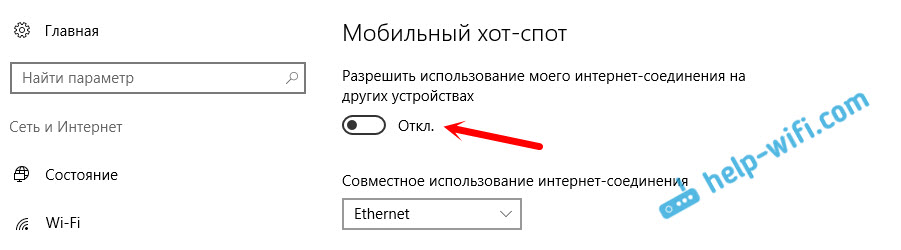
Alebo kliknutím na tlačidlo, ktoré sa zobrazí pri stlačení ikony pripojenia na paneli oznámenia.
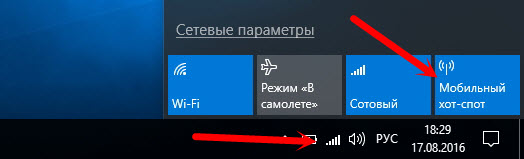
Všetko je pohodlné a po ruke.
Možné problémy pri nastavovaní prístupových bodov a ich riešenia
Ak máte problémy s nastavením distribúcie Wi-Fi v systéme Windows 10 (nemôžete spustiť horúce miesto, zariadenia nie sú pripojené alebo internet nefunguje), potom pozrite si samostatný článok s riešeniami: https: // help-wifi.Com/nastrojka-virtuallnoj-wi-fi-seti/ne-Raboet-mobilnyj-xot -v-windows-2010-poluchaetsya-razdat-wi-fi/Ako som už písal vyššie, v procese začatia prístupového bodu môžete čeliť rôznym chybám. Keď som sa pokúsil spustiť mobilné horúce miesto na stacionárnom počítači s adaptérom TP-LINK TL-WN721N, stretol sa aj s chybou „nemohol som nakonfigurovať mobilné horúce SPR. Zapnite wi-fi “. Že som to neurobil, nemohol som spustiť virtuálnu sieť. Zároveň na tom istom počítači, s týmto adaptérom, sa ukázalo, že bez problémov spustí distribúciu internetu prostredníctvom príkazového riadku. Napísal o tom v pokynoch: Nastavenie prístupového bodu prostredníctvom adaptéra Wi-Fi.
Chyba „zlyhá pri konfigurácii mobilného hotspotu. Zapnite wi-fi “
Táto chyba vyzerá takto:
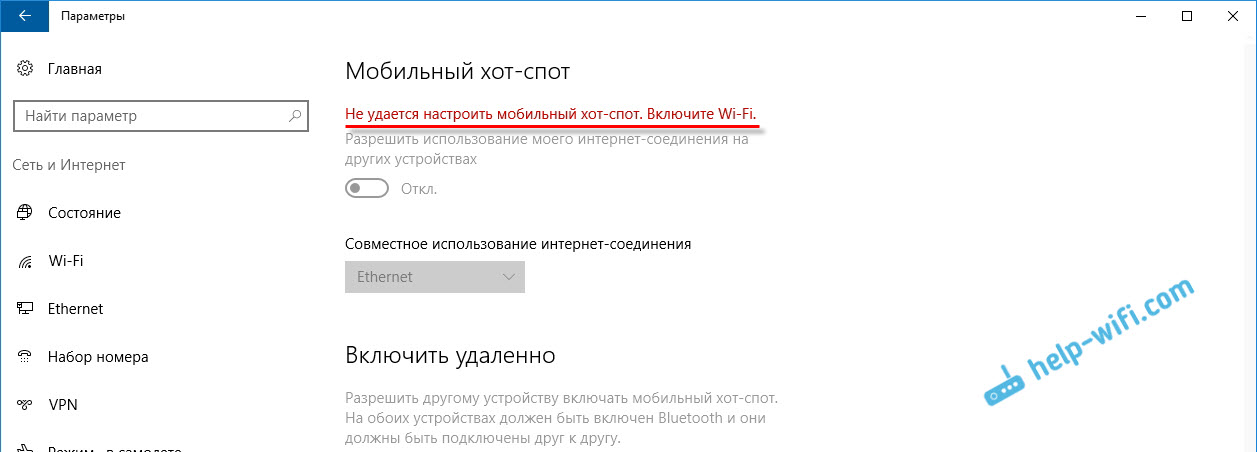
Podľa mojich pozorovaní sa táto chyba objavuje v dôsledku problémov v ovládači Adaptéra Wi-Fi alebo kvôli skutočnosti, že virtuálny adaptér je zakázaný. Zároveň, ako som už písal vyššie, som nemohol túto chybu poraziť na jednom počítači. Aj keď v dispečeri zariadenia boli všetci potrební ovládače a pracovali. Aj keď je vaše Wi-Fi zakázané tlačidlom, potom je mobilné horúce miesto presne spustené.
Ak si myslíte, že logický, potom problém určite nie je v neprítomnosti ovládača bezdrôtového adaptéra, pretože ak by neexistoval vodič, karta „Mobile Hot Spot“ by nemala. Rovnako ako karty Wi-Fi v nastaveniach.
Tento problém sa musí hľadať v správcovi zariadení. Najskôr skúste aktualizovať ovládač adaptéra Wi-Fi. Preinštalujte ho stiahnutím výrobcu z webu. Ak to nepomohlo, potom prejdite do Správcu zariadení a skontrolujte, či existuje „Microsoft Wi-Fi Direct Virtual Adapter“. Na konci môže byť s číslom. Prostredníctvom tohto adaptéra týmto spôsobom distribuuje Wi-Fi.
Aby ste to dosiahli, musíte najskôr povoliť zobrazenie skrytých zariadení. Ak je v blízkosti adaptéra „Microsoft Wi-Fi priamy virtuálny adaptér“ ikona, potom kliknite na ňu pravým tlačidlom myši a vyberte možnosť „Encabise“.
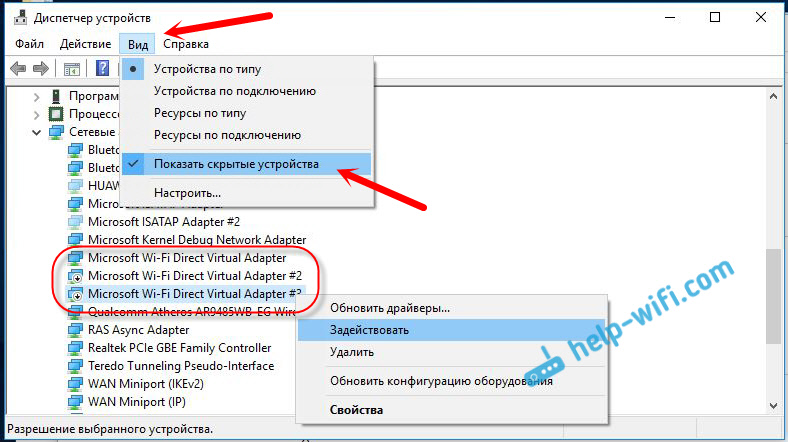
Ak to nepomôže, môžete z tohto článku stále vyskúšať tipy.
Niekoľko ďalších riešení
1 chyba „Nie je možné poskytnúť toto pripojenie k internetu pre všeobecný prístup, pretože s mobilnou sieťou neexistuje žiadne spojenie“.
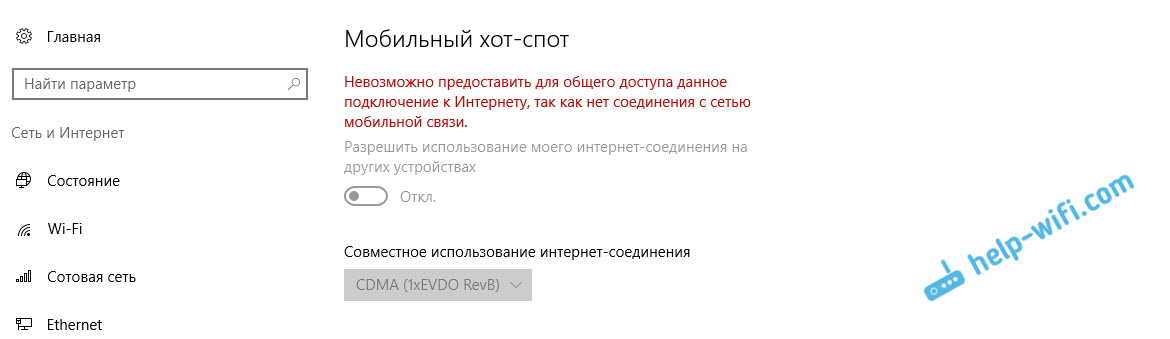
Túto chybu mám vyskočenie pri pokuse o spustenie distribúcie internetu pri pripojení cez modem 3G. Všetko sa rozhodlo jednoducho reštartovaním internetového pripojenia. Uistite sa, že internet pracuje na počítači. Môžete reštartovať počítač, pripojiť sa k internetu a všetko začať znova.
2 chyba: „Nebolo možné nakonfigurovať mobilné horúce miesto, pretože počítač nemá pripojenie Ethernet, Wi-Fi alebo sa pripojí k mobilnej sieti“.
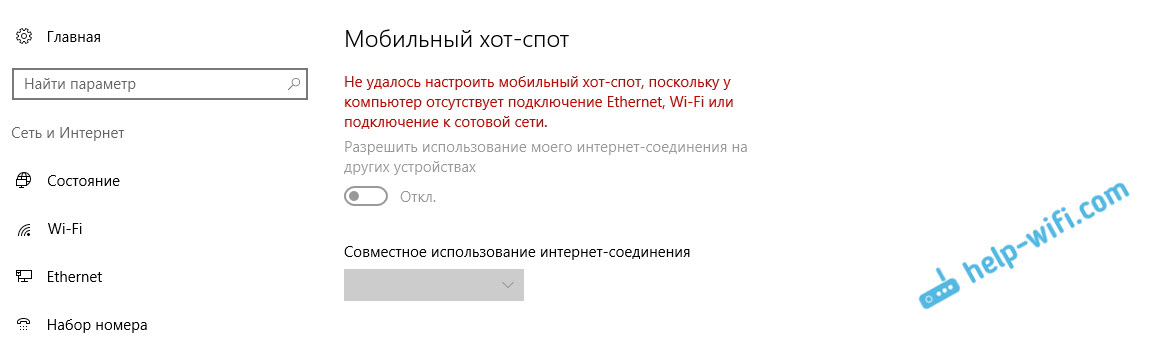
S najväčšou pravdepodobnosťou uvidíte takúto chybu iba vtedy, keď váš počítač nie je skutočne pripojený k internetu. Skontrolujte pripojenie.
Táto chyba sa objaví aj vtedy, keď je váš internet pripojený prostredníctvom PPPOE (High -speed Connection). Mobilné horúce miesto nevidí takéto pripojenie na internet. Viac som napísal tu: https: // help-ifi.COM/Nastrojka-Virtualnoj-Wi-Fi-Seti/MobilnyJ-Xot-Spot-V-Windows-10CHEREZ-PPPOE-NABOR-VYSOSOKOSKOSKOROSTNOE-PODKLYUCHENIE
3 Zariadenia nie sú pripojené k zanedbávanej sieti Wi-Fi. Nebol som takým problémom, ale všetko môže byť. Pripojenie je najčastejšie blokované antivírusmi a firewalls. Odpojte ich a skontrolujte sieťové pripojenie.
Pretože sa problém ukázal ako veľmi populárny, pripravil som samostatný článok: zariadenia nie sú pripojené k prístupovému bodu v systéme Windows 10. Získanie IP adresy.
závery
Nakoniec spoločnosť Microsoft vytvorila jednoduché riešenie na konfiguráciu takej užitočnej a populárnej funkcie ako prístupový bod. Je to oveľa pohodlnejšie ako zadávanie nepochopiteľných príkazov cez príkazový riadok. Všetko funguje, ale samozrejme nie bez problémov. Myslím si, že chyby sa najčastejšie objavujú kvôli starým vodičom. Koniec koncov, nie všetci výrobcovia vydali ovládače pre Windows 10. A pre mnoho zariadení už tieto vodiči nebudú.
Ak funkcia „Mobile Hotspot“ v systéme Windows 10 z nejakého dôvodu nefunguje, skúste spustiť prístupový bod cez príkazový riadok. Na začiatku tohto článku som dal odkaz na pokyny.
V komentároch môžete klásť otázky a zdieľať tipy na nastavenie prístupového bodu mobilného telefónu v počítači. Všetko najlepšie!

